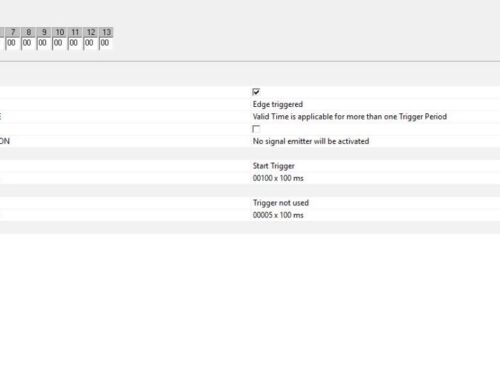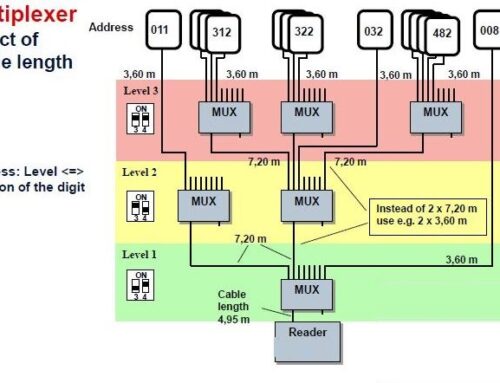Ottimizzato per l’uso in logistica e linea di produzione, il nuovo dispositivo wearable UHF HyWEAR Compact di FEIG Electronic permette all’operatore di identificare Barcode e Tag UHF EPC C1G2 grazie a 2 potenti reader presenti all’interno del piccolo case.

L’HyWEAR compact è facile da usare e, grazie alla batteria ricaricabile intercambiabile ad alta capacità, consente un uso prolungato; è dotato della più recente tecnologia wireless (Bluetooth, WiFi 2.4G/5G con funzione di roaming), LED ben visibili, buzzer, funzione di vibrazione e una custodia robusta. Le due modalità di trasmissione sono alternative. In questa pagina seguiremo le fasi per impostare la modalità di funzionamento SCAN MODE per l’utilizzo del dispositivo in WLAN
Impostazione della modalità di funzionamento Scan Mode per la trasmissione del dato in Wifi

HyWear Config: Modalità di connessione alla Wlan
Per configurare il reader HyWEAR Compact è necessario installare sul proprio PC con sistema operativo Microsoft Windows (7 o superiore) il software HyWEAR Config scaricabile dal nostro sito FTP.rfidglobal.it. Altra operazione preliminare che deve essere svolta è quella di installare il driver USB tramite l’apposito file Standard_USB_Driver_Package_v03.10.zip presente anch’esso sul nostro sito FTP. a questo punto bisogna collegare il reader al PC tramite il cavo USB Type C in dotazione. Aprendo il programma HyWEAR Config, nella parte sinistra apparirà il reader sotto la voce USB

HyWear Config: maschera iniziale
Sono subito disponibili ID del reader, la versione di firmware caricata (in questo caso V0.5.130) e l’identificativo TEST01 precedentemente assegnato. Nella colonna Parameter Group sono riportate tutte le voci di menù che permettono di configurare il reader.
Come prima cosa accediamo alla voce Wlan ed inseriamo i parametri della rete Wifi alla quale il dispositivo deve collegarsi

Hywear Config: Impostazione dei parametri Wlan
Impostati i parametri, bisogna cliccare sulla freccia rossa per salvarli nel dispositivo. Per verificare che il reader HyWear Compact sia stato configurato correttamente, togliere il cavo USB: il led Bleu lampeggierà ogni 3 sec. per 0,2 sec.. Stabilito che il dispositivo si connette correttamente alla Wlan, è necessario impostare l’interfaccia di comunicazione che verrà utilizzata dal reader in Scan Mode per inviare il dato

Hywear Config: Impostazione dei parametri di Scan mode
Oltre all’interfaccia di invio del dato, sono impostabili molti altri parametri, come ad esempio se leggere solo i tag RFID UHF, solo i BarCode oppure entrambe e la successione in cui farli leggere. E’ inoltre possibile scegliere come deve essere formattato il dato e, importantissimo, l’indirizzo IP e la porta di comunicazione dell’Host ricevente.
Le successive voci di configurazione riguardano la parte di lettura dei tag RFID UHF (potenza di Emissione, RSSI, Paese e normativa di utilizzo)

Hywear Config: RFID Section
La parte di configurazione del Barcode e gli standard che possono essere letti.
Molto importante è la voce di configurazione Digital IO che permette di assegnare azioni ai pulsanti e di ottenere feedback all’avvenuto riconoscimento di un target sia esso RFID che BarCode.

Hywear Config: Digital IO
Ogni volta che viene modificata una voce di configurazione, è necessario cliccare sulla freccia rossa per salvarla nel dispositivo.
L’ultima voce di configurazione è Power Management, dove viene indicato il tempo oltre al quale il device, se non utilizzato, si spegne allungando quindi la durata della batteria. Per default è impostato a 600 sec.
Per verificare se le impostazioni applicate al dispositivo sono corrette, si può utilizzare un qualsiasi programma che rimanga in ascolto su una porta TCP impostata nella voce di configurazione Scan Mode; in alternativa è possibile utilizzare l’applicativo HyWEAR Demo presente sul nostro sito ftp.rfidglobal.it .
Affinché l’applicativo funzioni, è necessario modificare il file hdw.cfg presente nella cartella di installazione, inserendo l’indirizzo IP dell’Host e la porta di comunicazione (nel nostro caso l’indirizzo è 192.168.0.33 e la porta di notifica è la 10002). Premendo il pulsante posto sul guanto o in alternativa il pulsante impostato per avviare la lettura direttamente sul reader, a video vedremo gli identificativi del Tag RFID letti o i Barcode.

Hywear Demo: lettura degli Item
Per effettuare il download dal sito ftp.rfidglobal.it è necessario inserire utente e password presenti nel documento consegnato insieme ai reader acquistati.